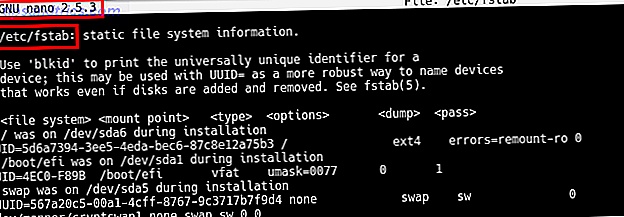Der GNOME-Desktop ist eine der vollständigsten und zugänglichsten Desktop-Umgebungen im Linux-Ökosystem. Es ist die Standard-Erfahrung in populären Distributionen wie Fedora und Debian, und es ist eine der wichtigsten Optionen in den meisten anderen.
Unabhängig davon, welche Distribution Sie auswählen, wenn Sie einen GNOME-Desktop starten, sind die Standardanwendungen normalerweise identisch. Sie werden wahrscheinlich Firefox und LibreOffice neben GNOME-spezifischen Anwendungen wie Gedit, Nautilus, Cheese, Rechner, Uhren und Terminal sehen.
In den App-Repositorys Ihrer Distribution stehen zahlreiche Anwendungen zur Auswahl, aber nur GNOME-Apps verfügen über Schaltflächen im Fensterrahmen und verwenden die Schaltfläche für das Anwendungsmenü am oberen Bildschirmrand. Da Software nicht etikettiert wird, können neue und erfahrene Linux-Benutzer Schwierigkeiten haben, zusätzliche GNOME-Apps zu finden. Hier ist eine Liste mit einigen tollen Programmen, die wahrscheinlich nicht mit Ihrer Distribution vorinstalliert sind.
1) gThumb
Die Standard-App von GNOME zum Anzeigen von Bildern, die sowohl als Image Viewer als auch Eye of GNOME bekannt ist, ist gut in ihrer Arbeit. Aber wenn Sie mehr als nur Ihre Bilder betrachten möchten, müssen Sie eine andere App finden. Sie können Ihre Bilder in GIMP bearbeiten, aber für einfache Aufgaben wie Zuschneiden und Größenanpassung ist das übertrieben.
gThumb ist ein alternativer Bildbetrachter, der irgendwo zwischen den beiden sitzt. Mit einem Dateimanager in der Seitenleiste können Sie Ihren Computer durchsuchen, ohne das Fenster zu verlassen. Die Bearbeitungsschaltfläche bietet Werkzeuge zum Anpassen der Größe von Fotos und Ändern der Farben. gThumb kann auch Fotos in Kataloge organisieren. Alles in allem macht dies gThumb eine solide Alternative zu Picasa Picasa - immer noch der beste und vielseitigste Fotomanager verfügbar Picasa - immer noch der beste und vielseitigste Fotomanager verfügbar Wie viele Fotos würden Sie sagen, dass Sie haben? Mehr als hundert? Sechshundert? Eintausend? Bilder sind ein großer Teil unseres Lebens, aber es gibt noch etwas, das genauso wichtig ist ... Lesen Sie mehr unter Linux.
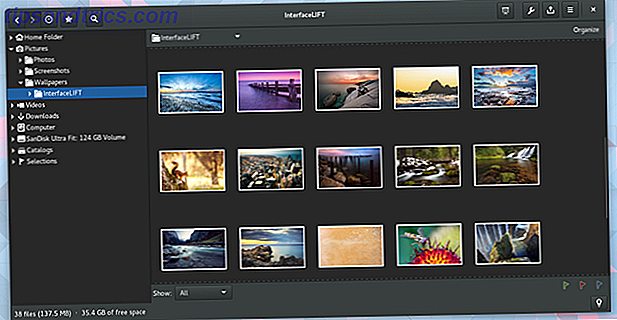
2) Kernbohrer
Twitter-Kunden bieten eine zipper Erfahrung als die Website, und Corebird ist keine Ausnahme. Diese App ist schnell zu laden, und die meisten von was Sie wollen, ist in der oberen linken Seite zugänglich. Dort können Sie Ihren Newsfeed durchsuchen, Erwähnungen anzeigen, Ihre Favoriten verfolgen, mit direkten Nachrichten mithalten, Listen verwalten, Filter hinzufügen und Suchen durchführen. Sie können auch die Kontoeinstellungen ändern und Ihr Profil bearbeiten. Es ist nicht so praktisch, wie ich es möchte, aber es ist eine der besten Möglichkeiten, Twitter auf einem Open-Source-Desktop zu erleben. 8 Wege zur Verwaltung mehrerer Twitter-Accounts unter Linux 8 Möglichkeiten, mehrere Twitter zu verwalten Accounts unter Linux Entgegen der landläufigen Meinung gibt es einige Twitter-Clients für Linux. Das einzige Problem ist, dass die meisten von ihnen saugen. Welche Apps können Sie verwenden, um mehrere Twitter-Accounts unter Linux zu verwalten? Weiterlesen .

3) GNOME Todo
Mit so vielen guten Optionen, die im Web vorhanden sind. ToDo-Liste auflisten: Wunderlist, Google Aufgaben und Todoist Chrome To-Do-Liste Showdown: Wunderlist, Google Aufgaben und Todoist Chrome hat mehrere Erweiterungen und Apps, die direkt mit einigen der beliebtesten Aufgabenmanager. Aber wie gut funktionieren sie und wie einfach sind sie zu benutzen? Mehr lesen oder auf Ihrem Handy 8 Beste Apps zum Verwalten von Aufgabenlisten auf Android 8 Beste Apps zum Verwalten von Aufgabenlisten auf Android Versuchen Sie nicht, Dutzende von Aufgaben in Ihrem Kopf zu jonglieren. Mit diesen großartigen Android-Apps zur Aufgabenverwaltung können Sie Ihre Aufgabenliste effizient verwalten. Lesen Sie mehr In diesen Tagen könnten Sie leicht auf eine dedizierte Anwendung zum Verwalten von To-Do-Listen verzichten. Aber ich finde, dass das Festhalten von arbeitsbezogenen Aufgaben an dem Ort, an dem ich meine Arbeit verrichtet - meinen Computer -, ein wenig sinnvoll ist. Ich brauche und möchte nicht besonders umfangreiche Tagging oder andere Arten von Filtern durch Aufgaben. Gib mir einfach die Grundlagen, sage ich, und GNOME Todo macht genau das.

Die App übernimmt den Ansatz von Google Keep, Notizen zu verwalten. Erstellen Sie ein Projekt, geben Sie ihm eine Farbe und listen Sie auf, was zu tun ist. Sie können Notizen für jede Aufgabe eingeben, ein Fälligkeitsdatum auswählen, Priorität zuweisen, und das war's. Für mich ist das eine gute Sache.
4) GNOME Musik

Linux hat eine reiche Auswahl an Musikplayern, aber nur ein paar integrieren sich in die GNOME-Desktop-Umgebung. Momentan enthalten Distributionen Rhythmbox Play & Manage Deine Musiksammlung mit Rhythmbox [Linux] Spiele Deine Musiksammlung mit Rhythmbox [Linux] Musik ist eine Lebensweise für viele Leute und ihre Musiksammlungen spiegeln das oft wider massiver Grad. Wir alle genießen unsere Musik und sollten in der Lage sein, mit ... Lesen Sie mehr. Eine flüssigere Alternative ist GNOME Music. Wie die meisten der neuesten Apps des Projekts, erwarte hier nicht viel von der Konfiguration. Dies ist eine App, die Ihren Musikordner durchsucht, Alben in einem attraktiven Raster anzeigt und Sie Tracks abspielen lässt. Persönlich ist das alles, was ich brauche, um meinen Musik-Player zu machen.
5) FeedReader
Google Reader ist vor zwei Jahren weggegangen, und die RSS-Landschaft ist seither nicht mehr dieselbe. Eine Anzahl von Alternativen ist aufgetaucht, aber keine hatte die gleiche Reichweite. Dennoch, wenn Sie RSS zu Reddit bevorzugen und einen anständigen dedizierten Client für Ihren Desktop benötigen, ist FeedReader einen Blick wert.

Die App ist nicht so umfassend wie Liferea. Eigentlich scheint grundlegende Funktionalität wie das Hinzufügen von Feeds zu fehlen. Aber wenn Sie nach einer Möglichkeit suchen, Ihre Tiny Tiny RSS zu lesen Holen Sie sich die perfekte Self-Hosted Feedreader-Lösung mit Tiny Tiny RSS Holen Sie sich die perfekte Self-Hosted Feedreader-Lösung mit Tiny Tiny RSS Was ist, wenn Ihre Lieblings-Feedreader schließt seine Türen wie Google Reader? Wohin kannst du dann gehen? Nun, die Antwort in beiden Szenarien ist Tiny Tiny RSS - der No-Frills-RSS-Reader, den Sie selbst hosten. Read More oder Feedly Feedly, Reviewed: Was macht es zu einem beliebten Google Reader Replacement? Feedly, überprüft: Was macht es zu einem beliebten Google Reader Replacement? Jetzt, wo Google Reader nur noch eine ferne Erinnerung ist, ist der Kampf um die Zukunft von RSS wirklich in vollem Gange. Eines der bemerkenswertesten Produkte, die den guten Kampf bekämpfen, ist Feedly. Google Reader war kein ... Lesen Sie mehr Feeds, FeedReader kann das Jucken kratzen. Seien Sie einfach bereit, sich wieder auf der Website anzumelden, wenn Sie Ihre Sammlung bearbeiten müssen.
6) Polari

Ich werde ehrlich sein. Ich war noch nie ein IRC-Benutzer. Und heutzutage hat sich ein Großteil des Gesprächs auf soziale Netzwerke verlagert. Aber es gibt immer noch viele Leute, die auf IRC-Kanälen chatten. Insbesondere Open-Source-Projekte finden hier eine effektive Möglichkeit, in Kontakt zu bleiben. GNOME zum Beispiel hat eine lange Liste von IRC-Kanälen, auf denen Sie bestimmte Apps diskutieren, Dokumentation beisteuern oder Vorschläge machen können, wie Sie Ihren Lieblings-Open-Source-Desktop verbreiten können. Wenn Sie sich anmelden möchten, ist Polari eine spezielle App für diesen Job.
7) GNOME Web (Epiphanie)
Web, früher bekannt als Epiphany, ist der Webbrowser des GNOME-Projekts. Die Anwendung gibt es seit Anfang der 2000er Jahre, aber selbst jetzt wird sie immer noch nicht als Standardoption für die meisten Linux-Distributionen ausgeliefert. Sie sind eher mit Firefox konfrontiert.
Firefox ist ein großartiger Browser mit Namenserkennung und viel Unterstützung, aber die Integration in den GNOME-Desktop erfordert ein wenig Arbeit. Web fügt sich einfach ein und basiert auf WebKit, lädt die meisten Websites gut. Schriftarten sehen manchmal komisch aus und Widgets werden nicht immer korrekt geladen. Daher möchten Sie vielleicht immer noch Firefox als Backup für die Zeiten behalten, in denen das Web nicht richtig handelt. Der Rest der Zeit, Web ist ein leuchtendes Beispiel dafür, wie ein Browser unter GNOME Epiphany Web-Apps aussehen sollte: Integrieren Sie das Web mit Ihrem Desktop Epiphany Web-Apps: Integrieren Sie das Web mit Ihrem Desktop Sind Sie häufig Benutzer von Web-Apps? Möchten Sie, dass sie besser in Ihren Desktop integriert sind? Der Epiphany-Browser kann genau das und dieser Artikel wird Ihnen zeigen, wie. Weiterlesen .

8) Pomodoro
Die Pomodoro-Technik ist eine Methode, Zeit zu verwalten, die darin besteht, fünfundzwanzig Minuten zu arbeiten und dann eine kurze Pause von 3-5 Minuten einzulegen. Ein einfacher Weg, um die Pomodoro-Technik noch besser zu machen Eine einfache Methode, um die Pomodoro-Technik noch spannender zu machen Wenn Sie ein Pomodoro-Fan sind, können Sie einen einfachen Timer verwenden - oder Sie können etwas anderes verwenden, das Ihre Produktivität noch weiter steigert. Weiterlesen . Die Idee ist, die Konzentration zu erhöhen und gleichzeitig den Abbrand zu reduzieren.
Sie können einen Timer installieren, der im GNOME-Shell-Bedienfeld oben auf dem Bildschirm angezeigt wird. Hier sehen Sie wahrscheinlich die Ziffern jedes Mal, wenn Sie sich bei Ihrem Computer anmelden. Diese regelmäßige Anwesenheit hat mir geholfen, mich daran zu erinnern, den Countdown zu starten und dies zu einem regelmäßigen Teil meiner Routine zu machen.

9) Wörterbuch
Das Wörterbuch ist ein Oldie, aber ein Goodie, das für den modernen GNOME-Desktop aktualisiert wurde. Seine Rolle ist einfach. Du öffnest die App, tippst ein Wort ein, dessen Bedeutung du nicht kennst, und findest heraus, was es bedeutet.

Eine dedizierte App, die keine Anzeigen laden muss, kann schneller sein als das Laden einer Website in Ihrem Browser. Außer Wörterbuch ist nicht sehr gut darin, Wörter nachzuschlagen, die Sie falsch geschrieben haben. Das ist zugegebenermaßen die Enttäuschung. Trotzdem ist es praktisch, etwas zu haben.
10) Karten

In diesen Tagen haben viele von uns von den Anweisungen auf unseren PCs zu einem Smartphone gewechselt. Gelegentlich gibt es Zeiten, in denen Sie etwas an Ihrem Schreibtisch nachschlagen möchten. Sie könnten einen Webbrowser starten und darauf warten, dass eine Website geladen wird, aber Sie müssen nicht. GNOME Maps können Adressen abrufen, um Ihnen zu zeigen, wo sich ein Gebäude auf einer Karte befindet.
Wenn Sie keine Live-Wegbeschreibungen benötigen, können Sie Karten auf Ihrem Computer anzeigen, ohne die App verlassen zu müssen. Alternativ können Sie zur Satellitenansicht wechseln und das Gefühl für einen Ort bekommen, ohne Ihren Schreibtisch zu verlassen. Die Karten und Bilder stammen von Open Street Map und MapQuest.
Das ist nicht alles
GNOME wird mit GTK + erstellt, und alle mit diesem Toolkit erstellten Apps funktionieren gut auf Ihrem Desktop. Tatsache ist, dass viele von ihnen sich weiterhin auf altmodische Menüleisten und Fensterleisten verlassen, die nur den Namen der Anwendung anzeigen. Dazu gehören solche Ställe wie GIMP, AbiWord und Shutter. Rhythmbox, ein Musikplayer im iTunes-Stil, liegt irgendwo dazwischen.
Dies wird zweifellos einige Menschen mehr als andere stören. Wenn Sie auf der Suche nach einer vollständigen, aktuellen Erfahrung sind, hoffe ich, dass einige der oben genannten Apps nützlich sind. Selbst wenn Sie kein GNOME-Purist sind, könnte ein Teil dieser Software genau das sein, wonach Sie gesucht haben.
Was sind deine Lieblings-Linux-Apps? Sehen sie auf deinem GNOME-Desktop gut aus? Teile deine Erfahrungen in den Kommentaren unten!